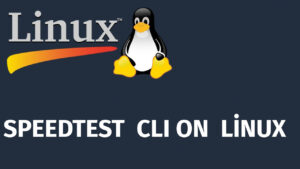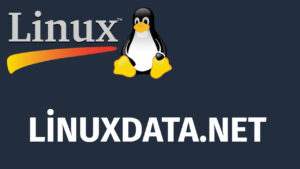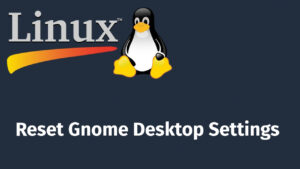Ubuntu 20.04 / 20.10’den 21.04’e (GUI ve Terminal) Aracılığı ile Yükseltmenin 2 Yolu
Hirsute Hippo kod adlı Ubuntu 21.04, 22 Nisan 2021’de yayınlandı. Bu eğitimde, Ubuntu 20.04 / Ubuntu 20.10’u 21.04’e yükseltmenin 2 yolu var. İlk yöntem grafik güncelleme yöneticisini kullanır ve ikinci yöntem komut satırını kullanır. Genellikle, Ubuntu masaüstünü yükseltmek için grafik güncelleme yöneticisini ve Ubuntu sunucusunu yükseltmek için komut satırını kullanırsınız, ancak komut satırı yöntemi masaüstleri için de çalışır.
Ubuntu 20.04, 5 yıl süreyle desteklenecek uzun vadeli bir destek (LTS) sürümüdür. Ubuntu 21.04, LTS dışı bir sürümdür, yani Ocak 2022’ye kadar yalnızca 9 ay desteklenecektir. Kararlılığı nedeni ile tercih ediyorsanız, Ubuntu 20.04’e bağlı kalabilirsiniz. Ancak tam tersini düşünüyorsanız, Ubuntu 20.04’ten 21.04’e yükseltmek için bu makaleyi takip edebilirsiniz.
Ubuntu 20.10 bu Temmuz’da kullanım ömrünün sonuna ulaşacak, bu yüzden 20.10 kullanıcılarının Ubuntu 21.04 ASAP’a yükseltmelerini öneriyorum.
Grafik Güncelleme Yöneticisi ile Ubuntu 20.04 / Ubuntu 20.10’u 21.04’e yükseltin
Öncelikle, uygulama menünüzden software updater( aka update manager) açın. Yazılım paketi bilgilerini güncelleyeceğiz. Mevcut güncellemeler varsa, Install Now düğmesini tıklayın ve güncellemeleri yüklemek için şifrenizi girin.Burada admin şifresi soracak.Zaten hesabınız admin hesabı ise şifrenizi girdiğinizde sorun olmayacaktır.

Linux çekirdeğinin yeni bir sürümü yüklüyse, güncelleme yöneticisi size bilgisayarınızı yeniden başlatmanızı söyleyecektir. Şimdi Restart Now ‘ı tıklayalım.

Ardından uygulama menünüzden Yazılım ve Güncellemeler’i açın.

Güncellemeler sekmesini seçin. Pencerenin alt kısmında, bildirim ayarlarını Uzun vadeli destek sürümü için’den Herhangi bir yeni sürüm için olarak değiştirin. Değişikliğin etkili olması için şifrenizi girmeniz istenecektir.Ben kurulumu ingilizce yaptığım için for any new version olarak seçim yapıyorum ve ilerliyorum.

Yazılım ve Güncellemeler penceresini kapatın. Ardından,
bir terminal penceresi açın. Eğer Ubuntu 20.10 kullanıyorsanız, terminalde aşağıdaki komutu verin.
update-manager -d
Yazılımın güncel olduğu ve Ubuntu 21.04’ün artık kullanılabilir olduğu konusunda bilgilendirileceksiniz. (Upgrade) yükselt düğmesini tıklayın.

Eğer ki Ubuntu 20.04 kullanıyorsanız, terminalde aşağıdaki komutu verin.
update-manager
Yazılımın güncel olduğu ve Ubuntu 20.10’un artık mevcut olduğu size bildirilecektir. Yükselt düğmesini tıklayın. Önce Ubuntu 20.10’a yükseltmeniz ve ardından Ubuntu 21.04’e yükseltmek için aynı prosedürü izlemeniz gerekir. Bunun nedeni, Ubuntu 20.10’un hala Canonical tarafından destekleniyor olması ve henüz kullanım ömrünün sonuna ulaşmamış olmasıdır.

Ardından şifrenizi girin. Sürüm notları penceresi açılır. Yükselt öğesine tıklayın.Kurulum adımlarını gösteren yükseltme penceresi açılacaktır. Bazı üçüncü taraf kaynakların devre dışı bırakıldığı size bildirilirse, kabul edin. Yükseltme bittikten sonra bunları yeniden etkinleştirebilirsiniz.

Birkaç dakika içinde, yükseltmeyi başlatmak isteyip istemediğiniz sorulacak. ( Start Upgrade )Yükseltmeyi Başlat düğmesine tıklayınız.

Yükseltme işleminin bitmesini bekleyin. Güncelleme yöneticisi size sormadan paketleri yükseltme sırasında hizmetleri yeniden başlatmak isteyip istemediğinizi sorabilir. İşaretleyin ve İleri düğmesine tıklayın.

Paketlerin yeni sürümleri yüklendikten sonra, güncelleme yöneticisi size eski paketleri kaldırmak isteyip istemediğinizi sorabilir. Her zaman Kaldır’ı seçiyorum.

Eski paketler, yeni Ubuntu sürümünün yazılım havuzunda bulunamayan yazılım paketleridir. Eski paketlerin nedenleri şunlardır:
Önceki sürüm içindeki paketler yeni sürümde herhangi bir yazılım ile direkt olarak bağlı değilse ve yeni sürümde kullanılmayacaksa bu yazılım yeni versiyonda yer almayacak yada adı değişip farklı bir paket ismiyle yayınlanacaktır.
Paketin, yeni Ubuntu sürümünün yazılım havuzunda yeni bir adı var.
Eski paketler sisteminizden kaldırıldıktan sonra. Bilgisayarınızı yeniden başlatın ve aşağıdaki komutla Ubuntu sürümünüzü kontrol edin.
lsb_release -a
Çalıştırılan Komutun Çıkışı:
No LSB modules are available.
Distributor ID: Ubuntu
Description: Ubuntu 21.04
Release: 21.04
Codename: Hirsute
Komut Satırını Kullanarak Ubuntu 20.04 / 20.10’u Ubuntu 21.04’e yükseltin:
ClientAliveInterval 60
Dosyayı kaydedin ve kapatın. Ardından SSH arka plan programını yeniden başlatın.
sudo systemctl restart sshUbuntu 21.04’e yükseltmek için, mevcut yazılımı yükseltmek için aşağıdaki komutu çalıştırın
sudo apt update && sudo apt dist-upgradeYukarıdaki komutu çalıştırırken yeni bir çekirdek kurulursa, yükseltme işlemine devam etmek için sistemi yeniden
başlatmanız gerektiğini lütfen unutmayın (sudo shutdown -r şimdi).
Ardından güncelleme-yöneticisi-çekirdek paketinin kurulu olduğundan emin olun.
Ardından, nano'yu veya tercih ettiğiniz komut satırı metin düzenleyicisini kullanarak bir yapılandırma dosyasını düzenleyin.
sudo nano /etc/update-manager/release-upgrades
Bu dosyanın altında, İstem değerini lts'den normale değiştirin.
Prompt=normal

Nano metin düzenleyicide bir dosya kaydetmek için Ctrl + O tuşlarına basın ve ardından onaylamak için Enter tuşuna basın. Çıkmak için Ctrl + X tuşlarına basın. Bundan sonra, yükseltme işlemine başlamak için aşağıdaki komutu çalıştırın.
Ubuntu 20.10 kullanıyorsanız, aşağıdaki komutu yürütün ve Ubuntu 21.04’e yükseltmek için ekrandaki talimatları izleyin.
do-release-upgrade -dUbuntu 20.04 çalıştırıyorsanız, aşağıdaki komutu uygulayın ve önce Ubuntu 20.10'a yükseltmek için ekrandaki talimatları izleyin.
Bundan sonra, Ubuntu 21.04'e yükseltmek için aynı adımları izleyin.
do-release-upgradeTemel olarak, soruları cevaplamak için y tuşuna basmanız gerekir.
 Güncelleme yöneticisi size sormadan paketleri yükseltme sırasında hizmetleri yeniden başlatmak isteyip istemediğinizi sorabilir.
Evet'i seçmek için Sekme tuşuna basın ve Enter'a basın.
Güncelleme yöneticisi size sormadan paketleri yükseltme sırasında hizmetleri yeniden başlatmak isteyip istemediğinizi sorabilir.
Evet'i seçmek için Sekme tuşuna basın ve Enter'a basın.

Bir sunucuyu yükseltiyorsanız, muhtemelen aşağıdaki gibi mesajlar göreceksiniz. Mevcut sürümünüzü korumak için N’yi seçmenizi tavsiye ederim.
Güncellenen sürüm aynı dizinde mevcut olacaktır. Daha sonra kontrol edebilirsiniz.

Yükseltme bittiğinde, Ubuntu masaüstünüzü veya sunucunuzu yeniden başlatın. Ubuntu sürümünüzü kontrol etmek için şunu çalıştırın:
lsb_release -aKomut Çıkışı:
No LSB modules are available.
Distributor ID:
Ubuntu Description: Ubuntu 21.04
Release: 21.04 C
odename: Hirsute
-D Seçeneğini Kullanmalı mısınız?
Update-manager ve do-release-upgrade komutu, sistemin bir geliştirme sürümüne yükseltilmesine neden olacak bir -d seçeneği ile birlikte gelir.
Şu anda Ubuntu 21.04, Ubuntu 21.10’un geliştirilmesine henüz başlanmadığından, Ubuntu sürüm hızında hala bir geliştirme sürümü olarak kabul edilmektedir. Ubuntu 21.04’ün piyasaya sürülmesinden bir hafta sonra gerçekleşecek ve bundan önce -d seçeneğini kullanabiliriz. Ubuntu 21.10 geliştirmeye girdiğinde -d seçeneğini kullanmamalısınız.
 Previous Post
Previous Post Next Post
Next Post